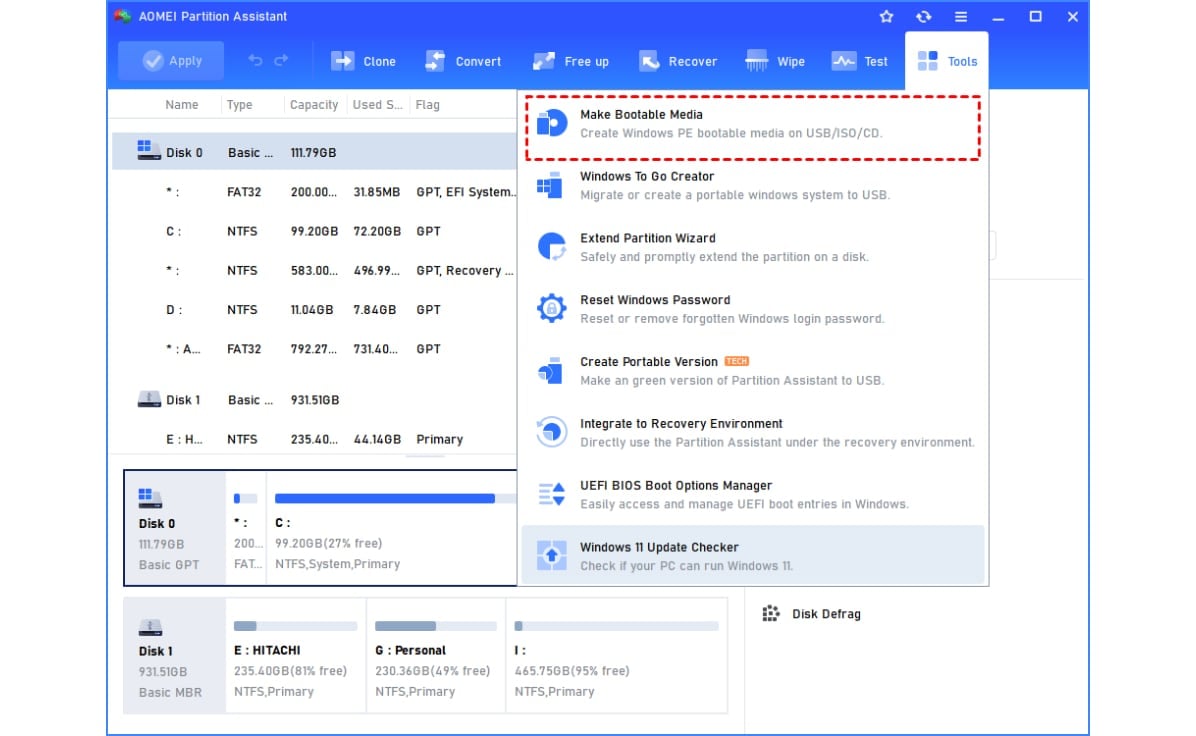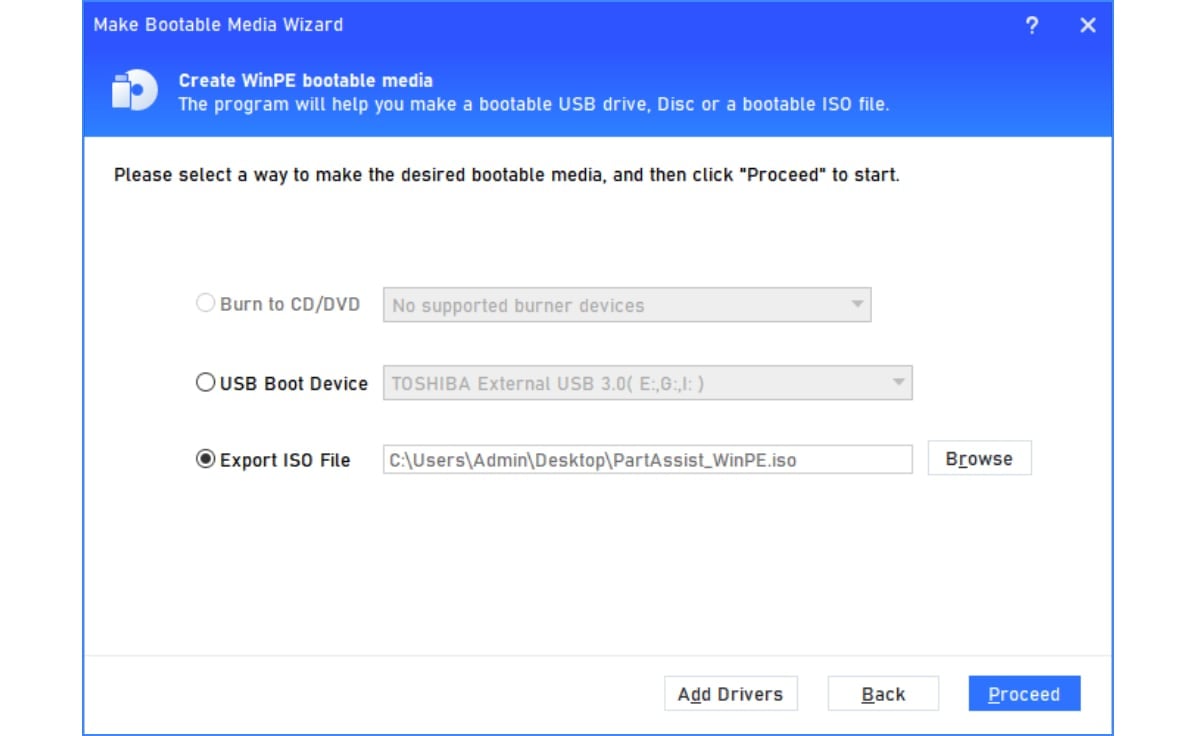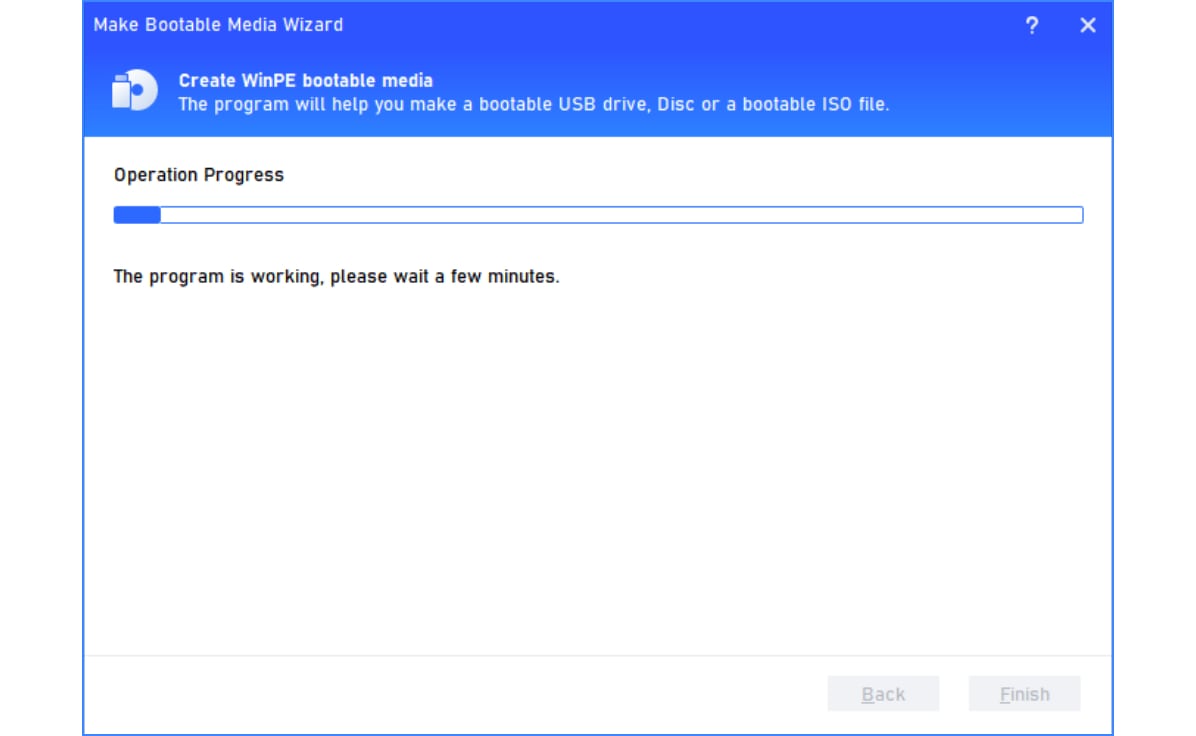一個許可證可用於在一家公司的無限台電腦上啟動該程式。增加電腦無需額外付費。

資料保護技術可以確保無損資料。所有操作在您點擊“套用”之前均處於待處理狀態,有效減少錯誤操作。

介面簡潔,操作簡單,幫助您完成複雜的硬碟分割區管理,即使您是初學者。
輕鬆安全地管理企業無限台電腦和伺服器上的磁碟分割區。
對電腦硬碟的狀態不滿意?重新對硬碟進行分割,最大限度地提高磁碟空間利用率,讓其更適合您的業務。


調整大小、移動、擴展、收縮、刪除、合併分割區、建立、分割、格式化分割區以及分配可用空間,以最大限度地利用磁碟空間,使分割區更加合理。

初始化磁碟、重建MBR、更改標籤、更改磁碟機號碼、更改序號、更改分割區ID、隱藏/取消隱藏分割區以更好地管理硬碟。

在MBR和GPT之間轉換磁碟,在動態和基本之間轉換磁碟,在主和基本之間轉換分割區,在NTFS和FAT32之間轉換檔案系統,而不會遺失資料。
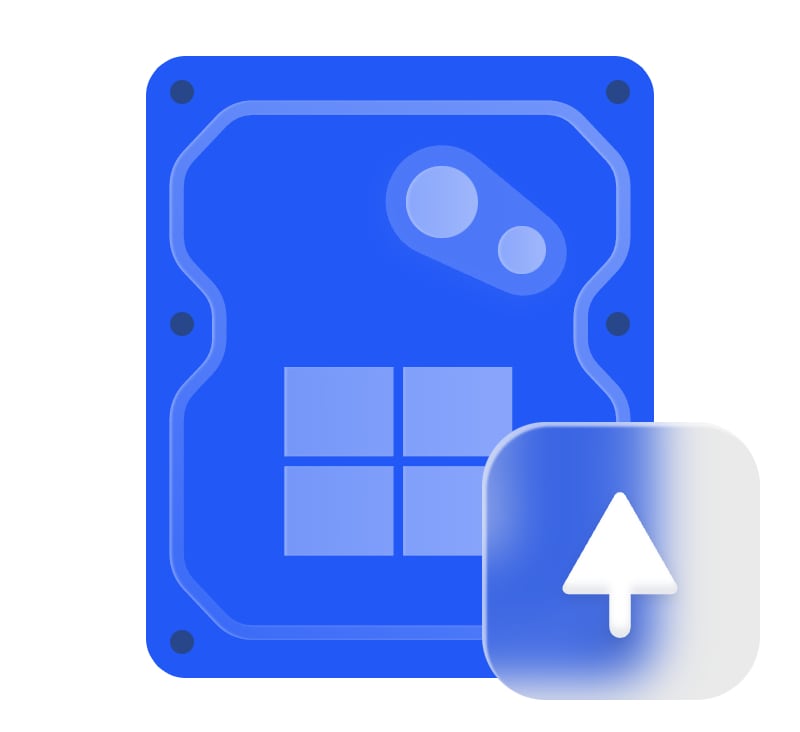
需要將作業系統遷移到 SSD、將 HDD 升級到 SSD,或將小型硬碟更換為大硬碟?或者只是想將一些應用程式移動到另一個分割區或磁碟?此硬碟管理器可以幫助將作業系統或應用程式移至另一個位置而無需重新安裝,並且您可以毫無問題地載入作業系統或應用程式。

僅將作業系統分割區從HDD移轉到SSD或HDD,無需重灌Windows作業系統,完全可啟動且與原始版本完全相同。

將所有資料從一個硬碟或一個分割區轉移到另一個硬碟或分割區,而不會遺失任何重要資料。

將應用程式從一個分割區移動到另一個分割區,將快取、下載或其他大資料夾轉移到另一個位置以節省磁碟機空間。
想要恢復意外遺失或刪除的分割區和資料?該程式將幫助您從不同的資料儲存裝置恢復遺失的分割區或刪除的資料。如果您需要永久刪除數據,此工具將完全擦除數據,沒有人能將其恢復回來。
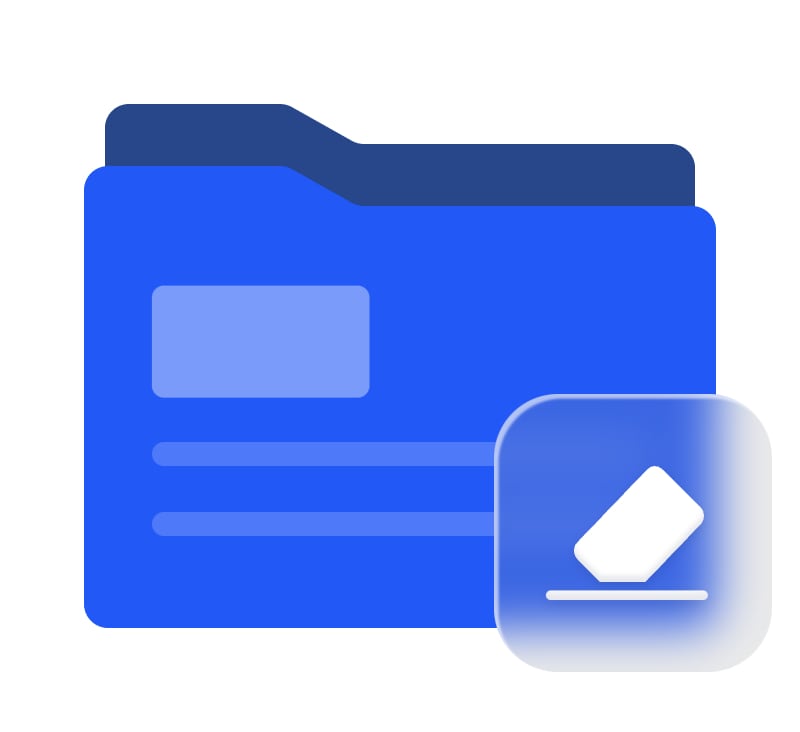

從各種儲存裝置恢復所有類型的檔案,包括照片、影片、PDF、Excel、Word 等。

快速搜尋可協助您快速恢復已刪除或遺失的分割區。完整搜尋將掃描所選磁碟的每個磁區以進行復原。

粉碎檔案和資料夾,無人能將其恢復。確保已刪除的檔案免於資料外洩。

徹底擦除分割區或硬碟上的資料。沒有人可以透過任何恢復軟體來恢復已擦除的分割區。
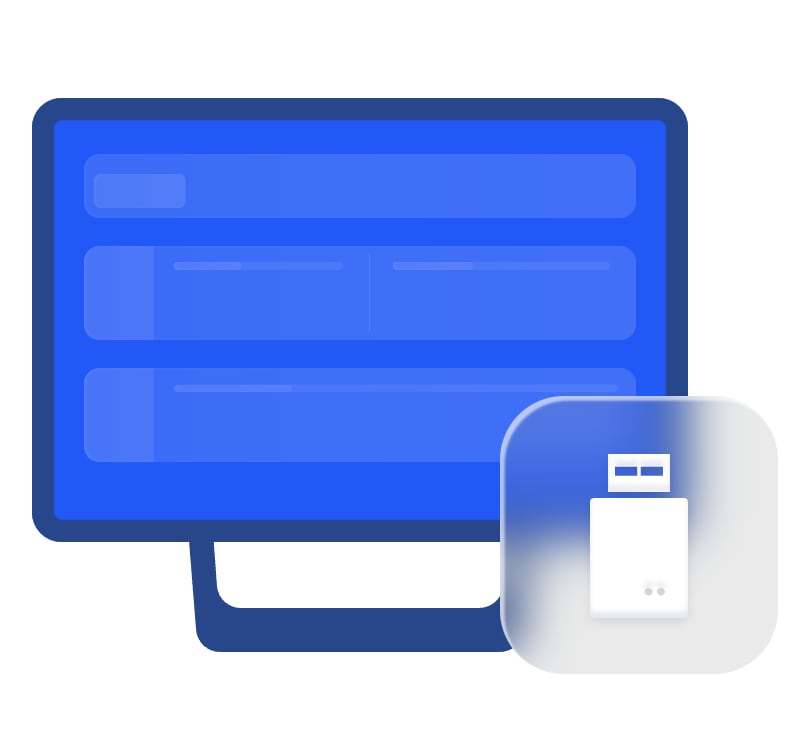
您可能出差,不想帶笨重的筆記型電腦,但您想使用您熟悉的作業系統。這個分割區管理器軟體可以將 Windows 帶到 USB,以便您可以在任何地方啟動具有您自己的作業系統的任何電腦。

在 USB 隨身碟上建置可攜式且功能齊全的 Windows 作業系統。帶上您自己的裝置 (BYOD),隨時隨地保持您自己的工作環境。

建立可開機光碟以在系統無法啟動時解決問題或復原資料。

將AOMEI Partition Assistant安裝到可移動裝置上,以便直接在目標電腦上運行,無需再次安裝。
打開AOMEI Partition Assistant, 點選上方工作列“工具”——“創建可攜式版本”。
選擇目標位置存放AOMEI Partition Assistant.
點擊“創建”即可成功建立可攜式版本
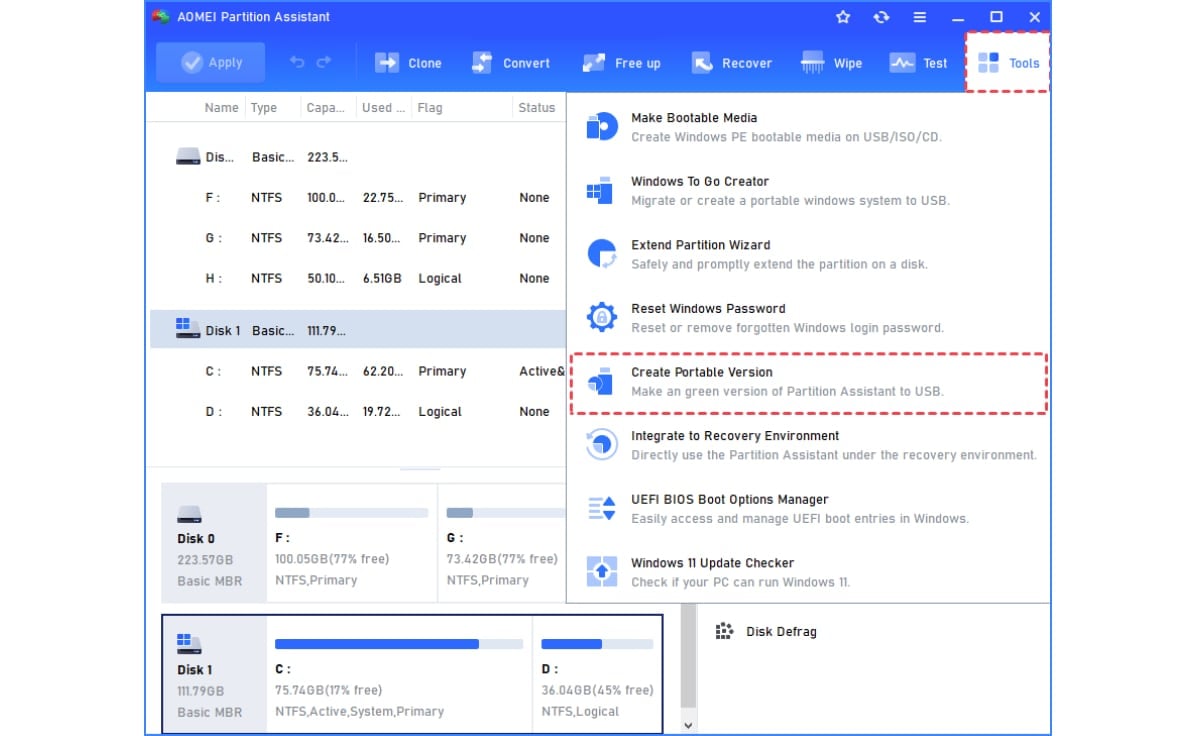
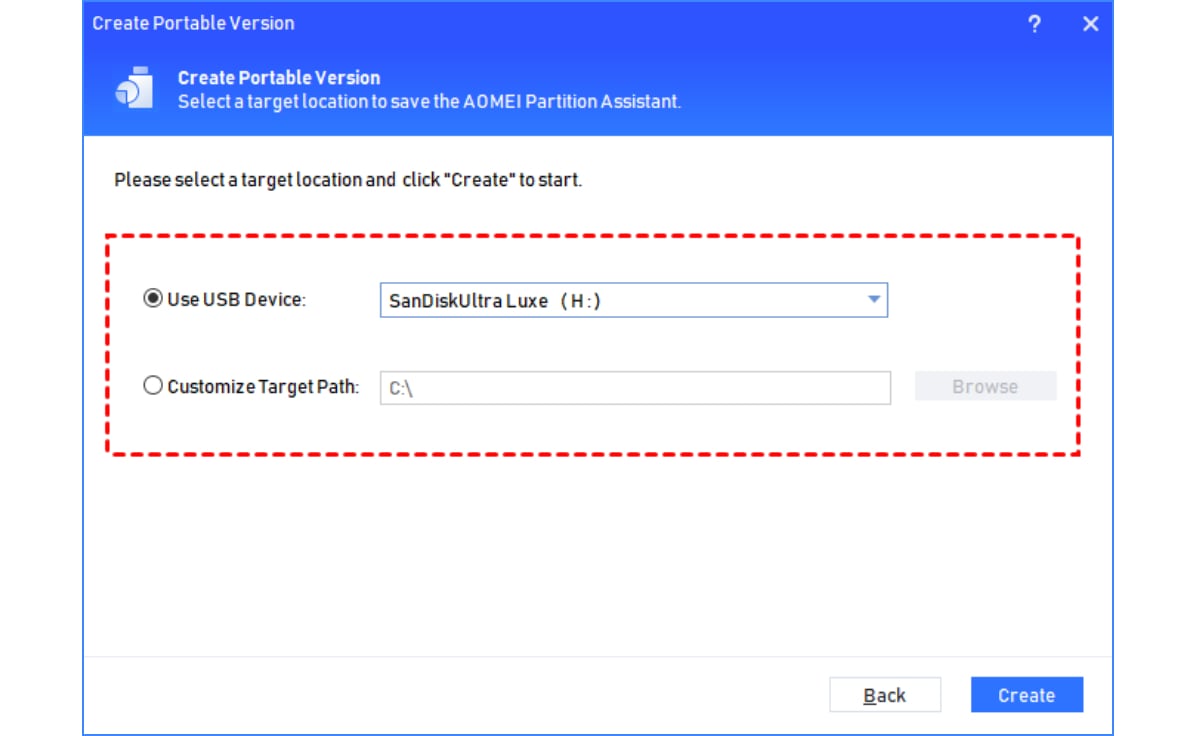
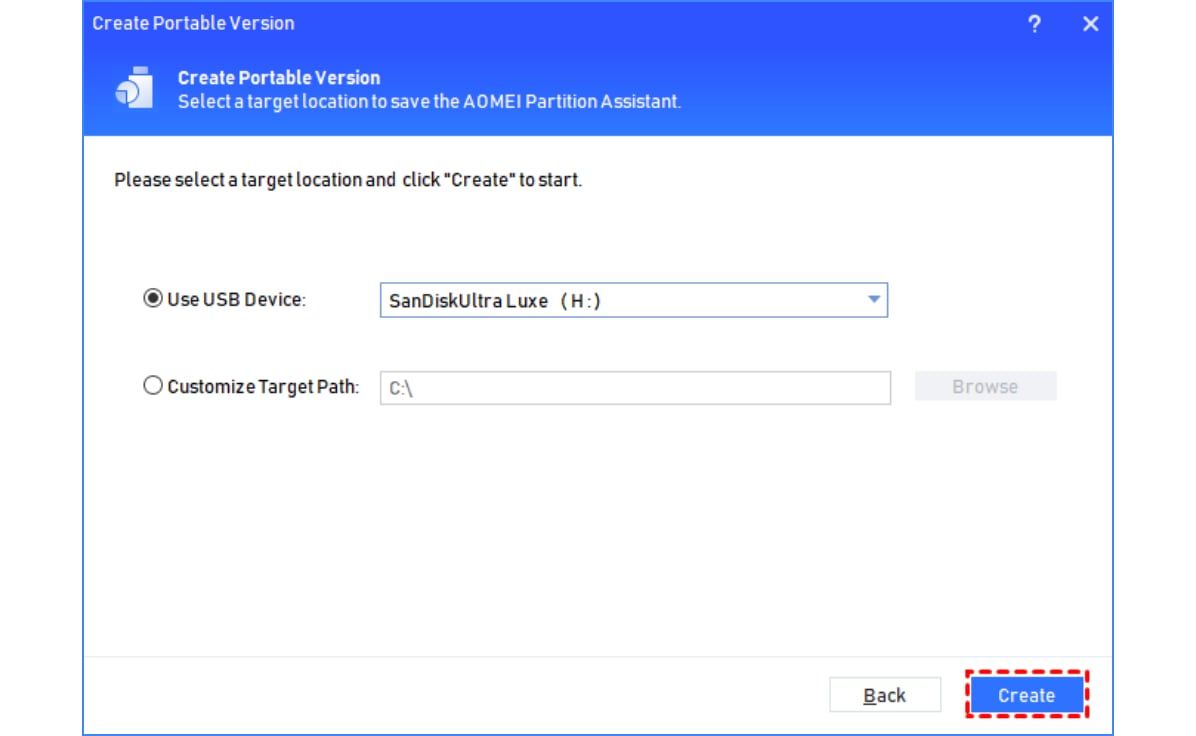
打開AOMEI Partition Assistant,點選上方“克隆”——“遷移作業系統”。
選擇SSD 上的未配置空間作為目標位置。
預覽結果,點擊“套用”提交。
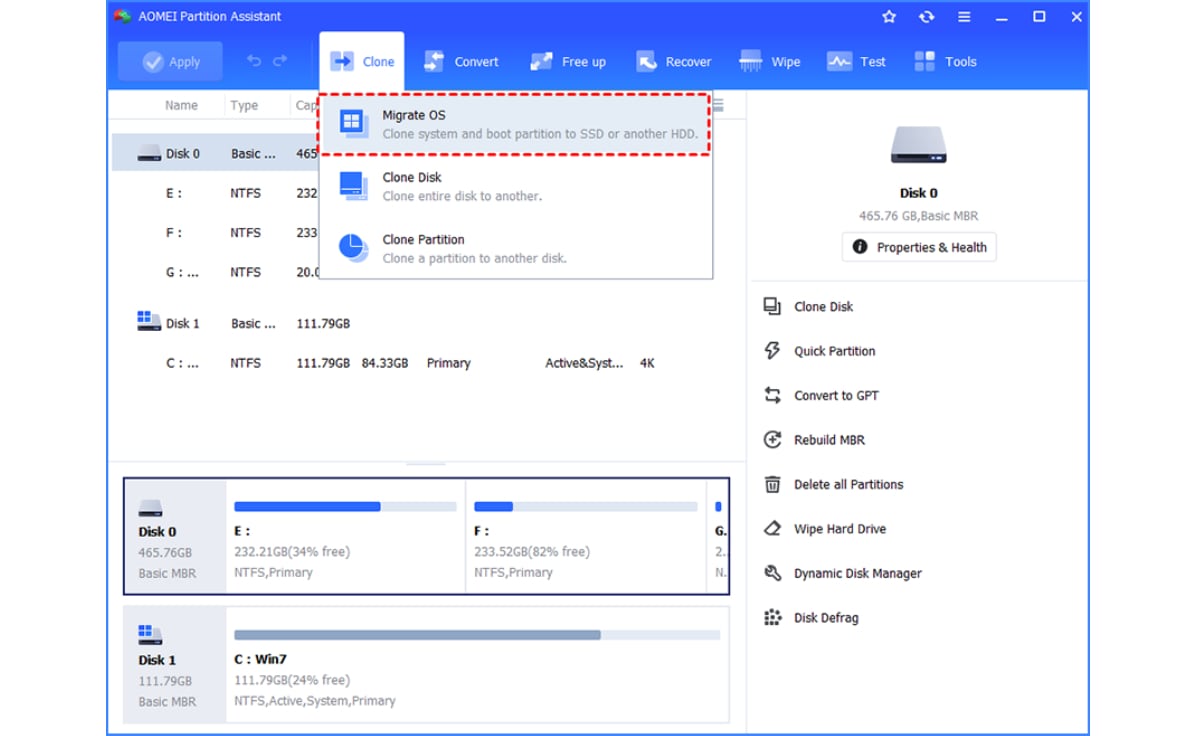
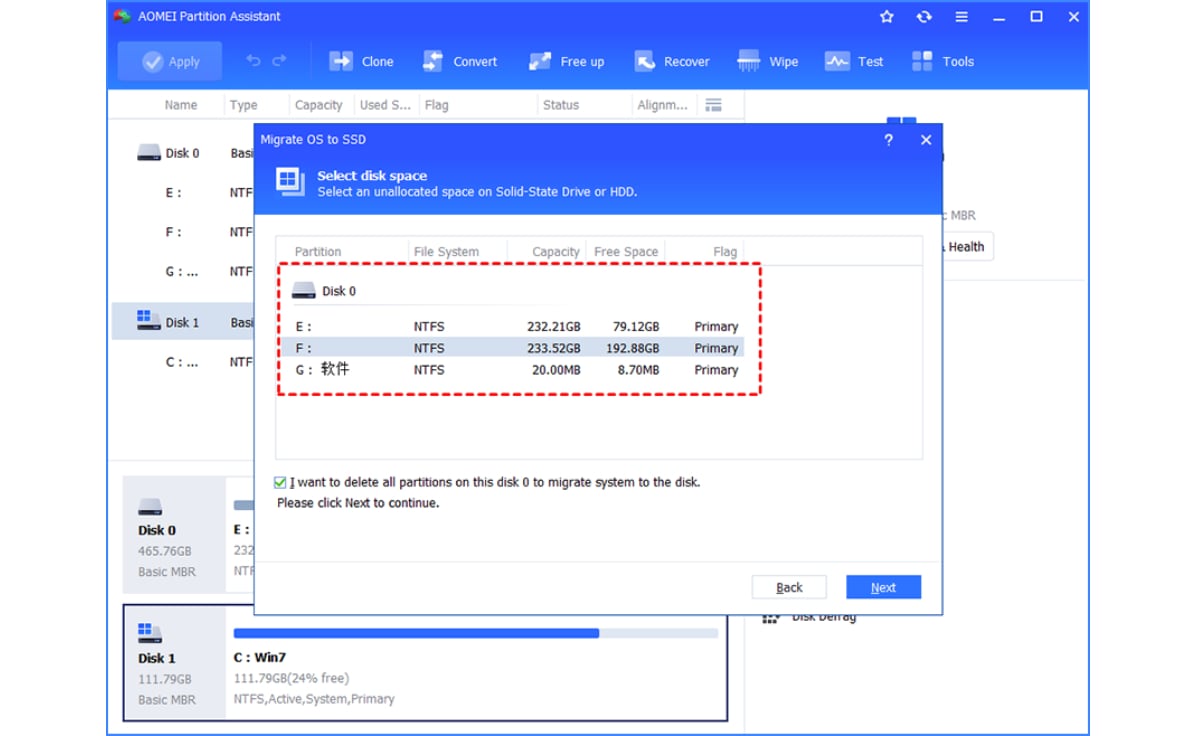
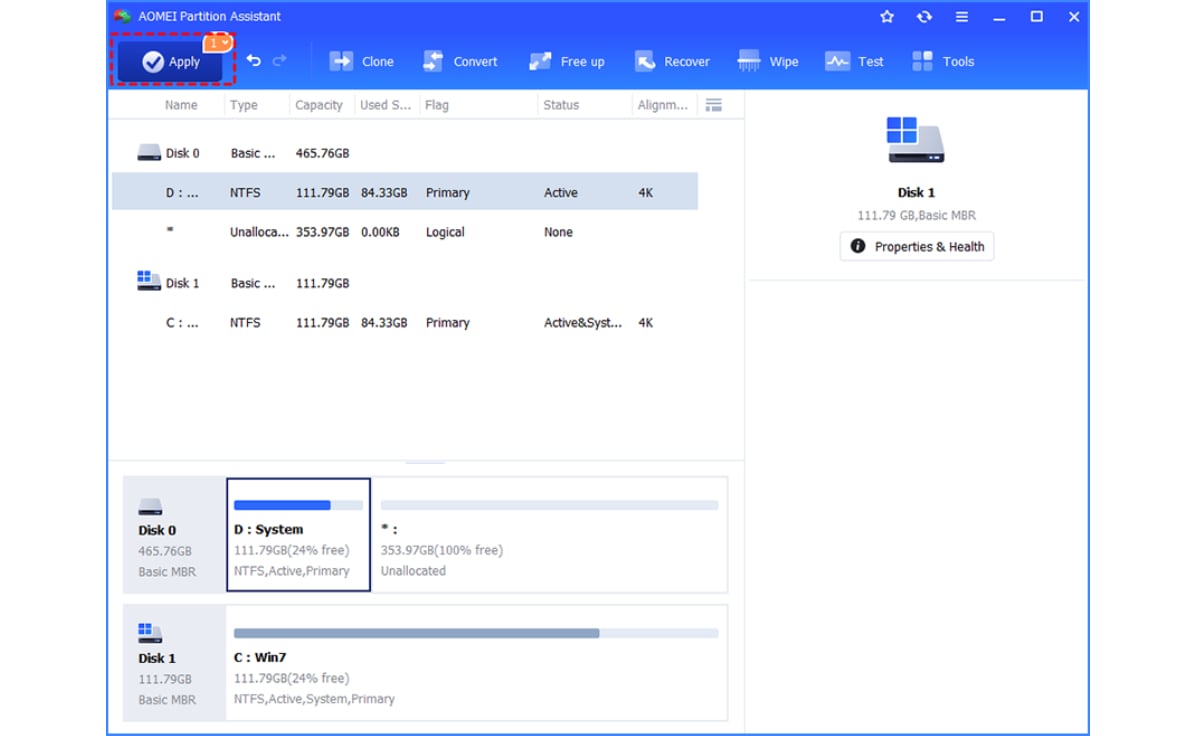
安裝並運行AOMEI Partition Assistant Professional。點選上方工作列“工具”——“製作可開機光碟”。
選擇您的開機裝置,然後點選“繼續”。
完成此過程後,將可開機USB插入有開機問題的電腦,更改啟動菜單中的開機順序,使其從可開機隨身碟啟動。